Всім відомо, що Firefox має надбудови практично для всього, але якщо ви не хочете роздувати свою інсталяцію, ви завжди отримаєте опцію сценаріїв Greasemonkey. Ось короткий посібник про те, як ними користуватися.
Початок роботи зі скриптами користувачів
Після встановлення Greasemonkey управління розширенням стає дуже простим. Клацніть лівою кнопкою миші на піктограму рядка стану, щоб увімкнути / вимкнути розширення, і клацніть правою кнопкою миші, щоб отримати доступ до контекстного меню, показаного тут.

Незалежно від того, використовуєте ви кнопку Параметри у Вікні менеджера додатків або контекстне меню, показане вище, обидва відкриють діалогове вікно Керування скриптами користувачів. На даний момент у вас є приємний чистий аркуш для роботи ... час, щоб додати деякі сценарії.
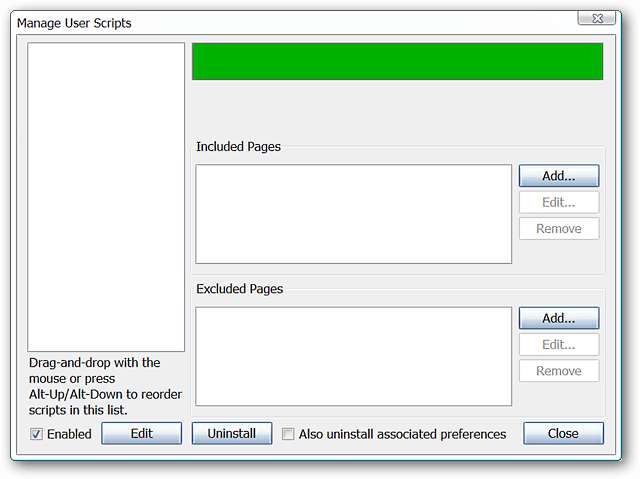
Більшість сценаріїв користувачів можна знайти на двох різних сайтах, перший має відповідну назву userscripts.org, і ви можете переглядати теги або шукати сценарій.
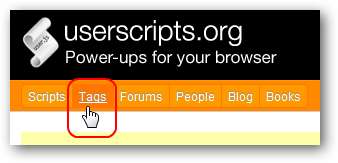
Як ви можете бачити тут, пошук певного типу сценарію можна швидко звузити залежно від категорії. На вибір точно є з чого.
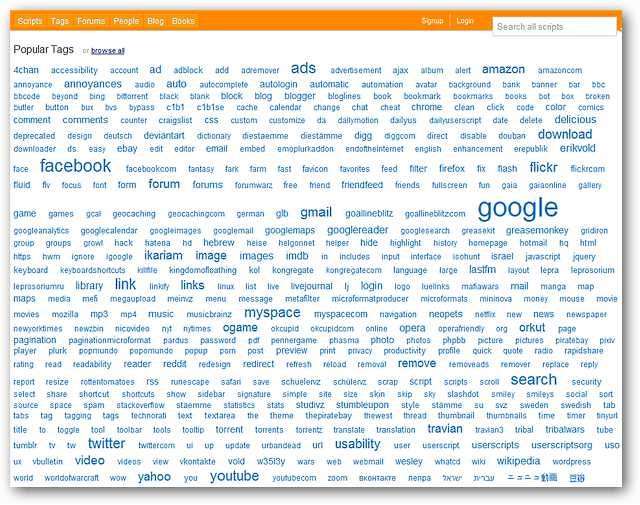
Для нашого прикладу ми зосередилися на тезі “textarea”. Доступно 62 сценарії, але ми швидко знайшли те, що шукали, на першій сторінці.
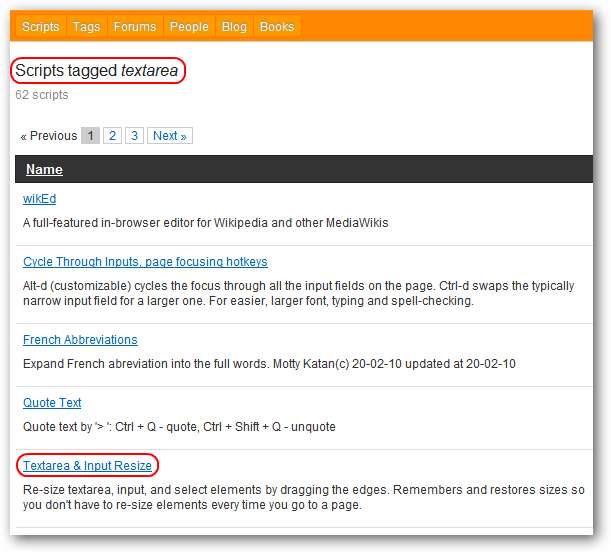
Встановлення, управління та використання скриптів
Коли ви знайдете скрипт, який ви хочете встановити, відвідайте домашню сторінку сценарію та натисніть кнопку “Встановити”.
Примітка: Посилання для цього сценарію подано нижче.
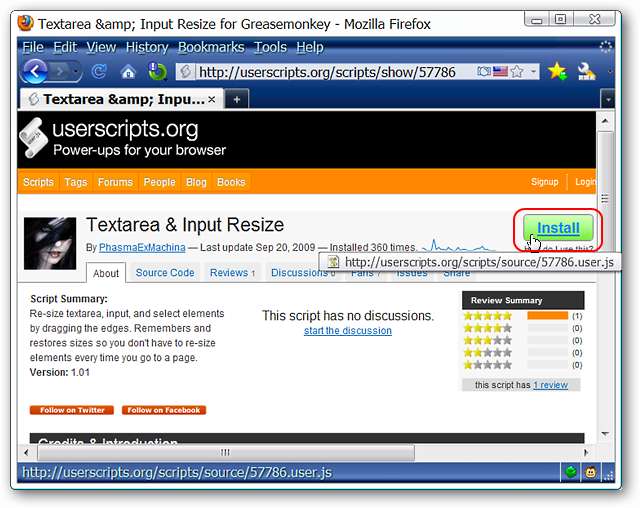
Після натискання кнопки Встановити, Greasemonkey відкриє наступне вікно встановлення. Ви зможете переглянути:
- Короткий зміст сценарію
- Список веб-сайтів, на яких повинен функціонувати сценарій (наш приклад наведено для всіх)
- За бажання перегляньте джерело сценарію
- Прийміть остаточне рішення щодо встановлення сценарію чи скасування процесу
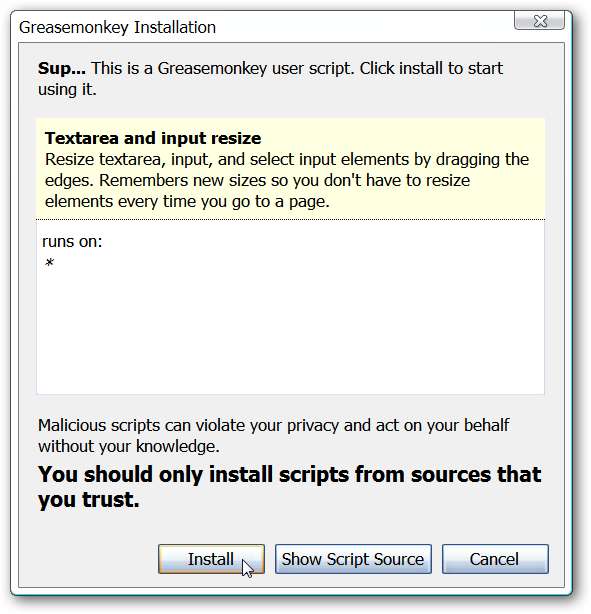
Клацнувши правою кнопкою миші на піктограмі на нашому рядку стану, ви побачите наш новий сценарій у списку та активний.
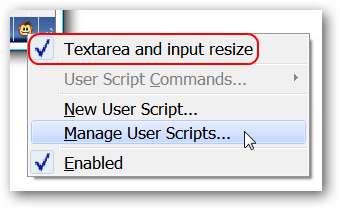
Повторне відкриття вікна Керування скриптами користувачів показує:
- Наш новий сценарій вказаний у стовпці зліва
- Включені веб-сайти / сторінки
- Можливість вимкнення сценарію (також це можна зробити в контекстному меню)
- Можливість редагування сценарію
- Можливість видалити скрипт
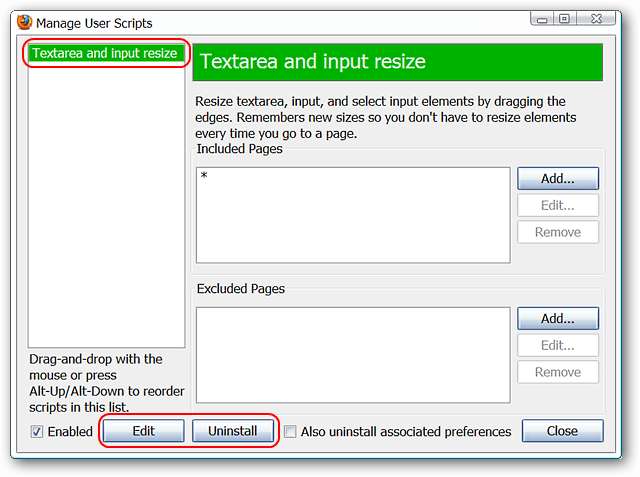
Якщо ви вирішите редагувати сценарій, вам буде запропоновано переглянути та вибрати текстовий редактор за замовчуванням на ваш вибір (лише вперше). Вибравши текстовий редактор, ви можете внести будь-які бажані зміни до сценарію.
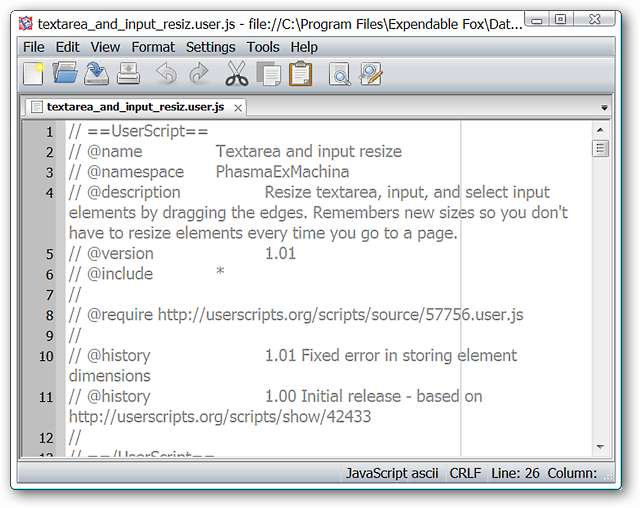
Ми вирішили протестувати наш новий скрипт користувача на сайті. Перейшовши до поля коментарів внизу, ми могли легко змінити розмір вікна за бажанням.
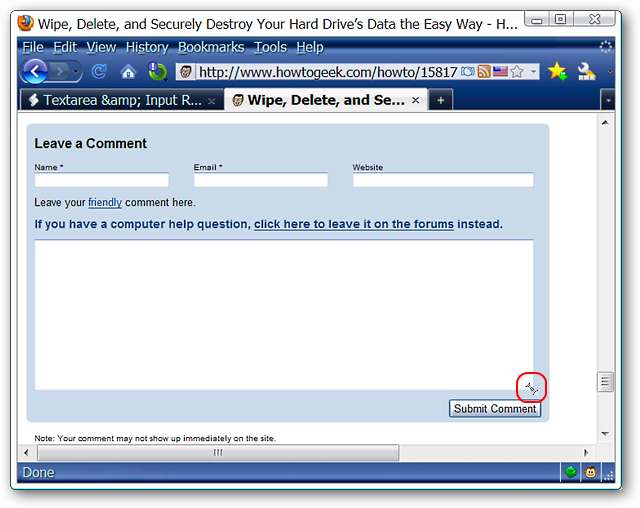
Рамка для коментарів, безумовно, стала набагато більшою.
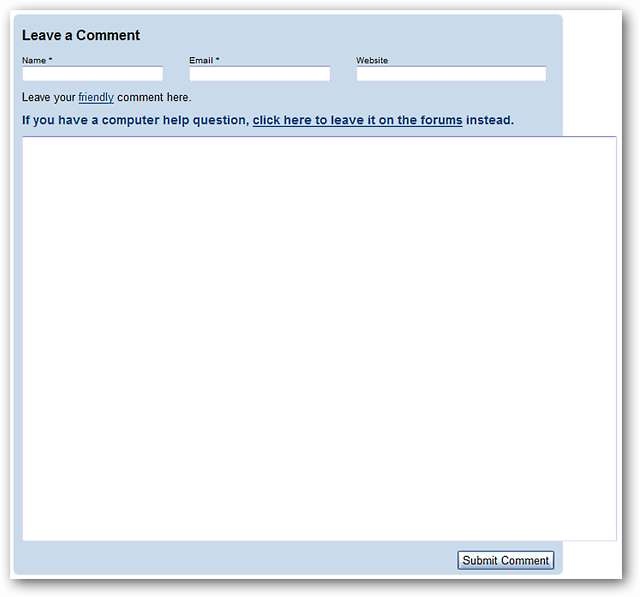
Висновок
Якщо ви бажаєте зменшити кількість розширень до мінімуму при встановленні Firefox, тоді Greasemonkey та веб-сайт Userscripts можуть легко надати цю додаткову функціональність без роздуття. Додаткову якість автоматичного виявлення сценаріїв веб-сайту див. У нашій статті Мастильний вогонь .
Примітка: Дивіться нашу статтю тут для спеціалізованих скриптів стилю користувача How-To Geek, які можна додати до Greasemonkey.
Посилання
Завантажте розширення Greasemonkey (доповнення Mozilla)
Встановіть Textarea та Введіть зміну розміру вхідного сценарію користувача
Відвідайте веб-сайт Userscripts.org







